Word oferă multe funcții diferite pentru formatarea unui document. Pentru a da textului aspectul dorit, puteți utiliza comenzile rapide de la tastatură, comenzile barei de instrumente și puteți utiliza și stiluri în acest scop. Documentul poate fi formatat la cinci nivele diferite:
Pentru a formata textul, trebuie să fie preselectat sau parametrii de formatare necesari trebuie să fie setați înainte de a introduce textul.
Puteți să formatați un paragraf sau o secțiune doar prin poziționarea cursorului oriunde în paragraf sau secțiune.
Întregul document este formatat prin setarea opțiunilor corespunzătoare de formatare în caseta de dialog "Page Setup".
Formatarea caracterelor
Parametrii principali pentru formatarea caracterelor sunt: fontul, dimensiunea, stilul, intervalul și poziția caracterelor.
Majoritatea funcțiilor de formatare utilizate în mod obișnuit sunt disponibile în bara de instrumente Formatare.
Nu voi elabora descrierea butoanelor panoului. Cred că intuitiv scopul lor (împreună cu sugestiile pop-up) este destul de ușor de înțeles. Voi spune doar câteva cuvinte despre fonturi.
Există două tipuri principale de fonturi: fonturi serif și fonturi tăiate.
Fonturile cu serifi au liniuțe la capete.
În fonturile tăiate nu există liniuțe.
De obicei, fonturile serif sunt folosite pentru a face textul principal al unui document, iar cele tăiate sunt folosite în titluri. Deși panoul Formatare afișează cele mai utilizate funcții de formatare, uneori nu există suficientă funcționalitate pentru panou. În acest caz, ar trebui să utilizați caseta de dialog "Font" (Command "Format" - "Font").
Următoarea fereastră va apărea cu trei file: "Font", "Interval", "Animație".
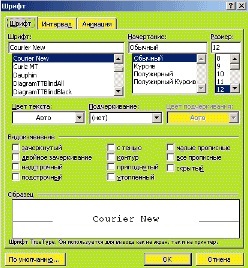
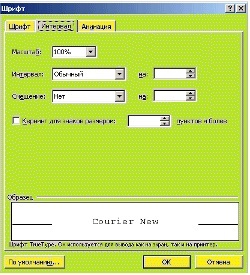
Fila Interval conține parametri care pot fi utilizați pentru a schimba poziția sau pentru a regla marimea caracterelor.
Setarea "Scale" specifică dimensiunea textului în procente în raport cu dimensiunea normală.
Parametrul "Interval" indică distanța dintre caracterele textului selectat.
Parametrul "Offset" determină poziția textului pe linie. Textul poate fi ridicat sau coborât în raport cu linia.
Când funcția "Kerning" este activată, Word selectează automat distanța dintre perechile de caractere adiacente, în funcție de caracteristicile fonturi ale fontului.
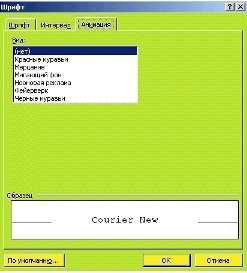
În fila Animație, puteți selecta o varietate de efecte de animație. Cu toate acestea, trebuie să se țină seama de faptul că nu se acceptă copiile pe hârtie ale instrumentelor de animație. Prin urmare, se recomandă utilizarea efectelor de animație în cazul în care documentul va fi transmis utilizatorului prin intermediul rețelei sau prin e-mail.
Caracterele neimprimate
Cuvântul introduce caracterele de formatare fără imprimare în document. Uneori este util să vedeți astfel de caractere pentru a detecta unele erori de formatare (de exemplu, pentru a elimina spațiile inutile din text). Pentru a afișa / ascunde caractere netipărite, utilizați butonul "Caractere neimprimant" din panoul "Standard".
Caracterele care nu se pot imprima vă permit să vedeți cum este formatat documentul. Dacă dintr-un motiv oarecare trebuie să monitorizați constant astfel de caractere, puteți seta o afișare permanentă a caracterelor care nu pot fi tipărite. Pentru aceasta, selectați "Instrumente" - "Opțiuni" și deschideți fila "Vizualizare". În grupul "Formatare semne", bifați casetele din opțiunile corespunzătoare pe care doriți să le afișați permanent. Pentru a face modificări, faceți clic pe "OK", pentru a anula - "Anulare".